ギガファイル便でのファイルの受け取り方!スマホ/PC別にダウンロード・削除方法を解説
ギガファイル便/GigaFile便でファイルが送信されてきた場合、どういった受け取り方をすればいいかわからないという人もいるかと思います。ギガファイル便ではファイルをどういった受け取り方をするのか、削除方法と合わせ解説します。
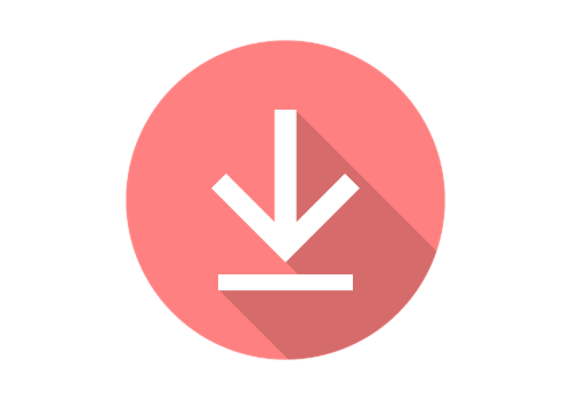
目次
ギガファイル便/GigaFile便とは
ギガファイル便/GigaFile便は、個人にもビジネスにもよく利用されているサービスの1つです。
無料で使えるデータ転送サービス
そんなギガファイル便/GigaFile便は、ユーザー登録無しで無料で利用することができる大容量ファイルの転送サービスです。
200GBまでのサイズの写真や動画、ZIPファイルなど場合によってはメールでは添付しづらいようなサイズのファイルの送信によく用いられています。
ギガファイル便のファイル(写真/動画/ZIP)を受け取る方法
そんなギガファイル便/GigaFile便のでは写真や動画、ZIPファイルを送信することができますが、受け取る側になったという人の中には受け取り方がわからないと戸惑っている人もいるでしょう。
受け取り方はスマホやパソコン/PCから可能ですので、利用できる端末からダウンロードしてください。
受け取りの時間
なお、ギガファイル便にアップロードされた写真や動画、ZIPファイルなどの受け取りにかかる時間はさほどありません。
数百MBほどの大きめのファイルの場合もすぐにダウンロードできるため、上限となる200GBなどのようなかなり大きなファイルでなければそれほど受け取りにかかる時間は長くなりません。
スマホでのファイルの受け取り方/ダウンロード方法
ギガファイル便/GigaFile便できたファイルの受け取り方/ダウンロード方法の説明に移ります。まずはiPhoneやAndroidといったスマホ端末での受け取り方を説明します。
iPhone
iPhoneの場合はSafariなどのブラウザから受け取りをおこないます。送信されてきたメールなどにあるURLからアクセスしてください。
ダウンロードパスワードが必要であれば入力し、「ダウンロード開始」ボタンをタップします。ダウンロードパスワードが分からない場合は送信した人に確認してください。
確認画面が表示されたら「ダウンロード」を押しましょう。
iPhoneのSafariでダウンロードマークが表示されますので、そこから「ダウンロード」をタップすればそのファイルを確認できます。
Android
Androidスマホの場合もブラウザから受け取りをします。メールなどで送信されてきたファイルのURLをChromeなどで開いてください。
ダウンロードパスワードがあれば入力し、「ダウンロード開始」ボタンをタップするとダウンロードが開始されます。パスワードが分からなければ送信した人に確認してみましょう。
ダウンロードの完了ポップアップが表示されます。そこからダウンロードしたファイルを確認しましょう。
PC/パソコンでのファイルの受け取り方/ダウンロード方法
PC/パソコンからもギガファイル便/GigaFile便のファイルの受け取り方も説明します。メールなどで送信されてきたギガファイル便/GigaFile便の受け取りURLを開いてください。
アクセスしたリンク先にある「ダウンロード開始」をクリックします。
任意の場所に保存すれば完了です。
ファイルの削除方法
なお、ギガファイル便/GigaFile便のファイルは削除することもできます。
ただし、現在は削除KEYを送ることができるメールの送信は自身のメールアドレス宛にしか送信できない規約になっているため、削除KEYがメールなどに記載されていない場合は送信元に確認が必要です。
もし削除KEYがわからない場合でも、指定した削除期間/時間がすぎれば自動的に削除されますので、その点安心してください。
スマホ
スマホでのギガファイル便/GigaFile便で受け取ったファイルの削除方法ですが、ダウンロードリンクがある場所にある「削除KEY」欄に削除KEYを入力します。
「削除」をタップしてください。
削除の確認画面が表示されますので「OK」をタップしましょう。
上記のように表示されれば削除完了です。
PC
PC/パソコンでのギガファイル便/GigaFile便で受け取ったファイルも、ダウンロードリンクにアクセスし、「削除KEY」欄に削除KEYを入力しましょう。
「削除」をクリックしてください。
確認画面が表示されたら「OK」をクリックします。
正常に削除できれば完了です。
最後に
ギガファイル便のファイルの受け取り方は簡単です。ダウンロードパスワードや削除KEYは送信者側に確認が必要ですので、その点理解の上で利用してください。





















